Автор TechieWriter
Як створити незнімну папку в Windows за допомогою CMD: - Ви любите технічні речі? Любите випробовувати нові технічні трюки та хаки? Завжди шукаєш способів вразити своїх друзів? Ця стаття призначена виключно для вас. У цій статті ми розповімо вам про кроки створення папки, що не підлягає видаленню, у Windows за допомогою Командний рядок. Пориньте в статтю, щоб дізнатися все про цей надзвичайно крутий хак.
КРОК 1
- Перш за все, вам потрібно запустити Командний рядок. Для цього починайте вводити текст cmd до вікна пошуку Windows, а з результатів пошуку, що з’являться, клацніть на опцію введення Командний рядок як показано.
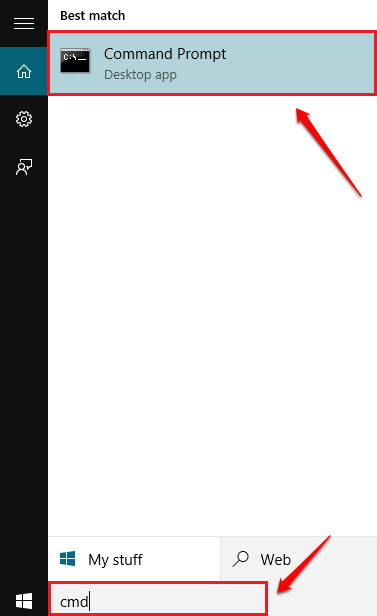
КРОК 2
- Ви не можете створити папку, що не можна видалити, залишаючись у C. диск, оскільки там встановлена Windows. Отже, вам доведеться змінити каталог на інший некореневий каталог. Для цього просто введіть D: (або будь-який диск, відмінний від C) до Командний рядок і натисніть клавішу Enter.
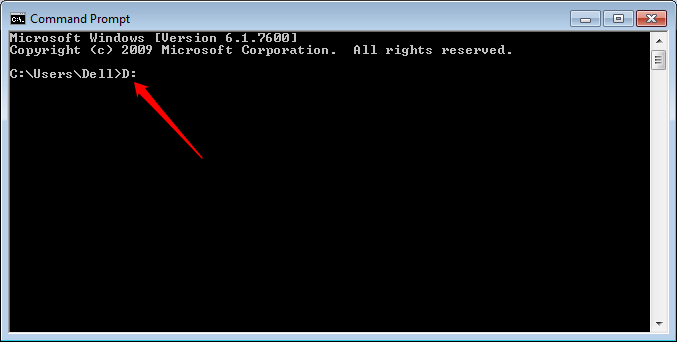
КРОК 3
- Як наступне, введіть md con \ і натисніть клавішу Enter, як показано на скріншоті, наведеному нижче. кон є зарезервованою назвою, і жодна папка не може бути створена або видалена цим іменем без використання Командний рядок.
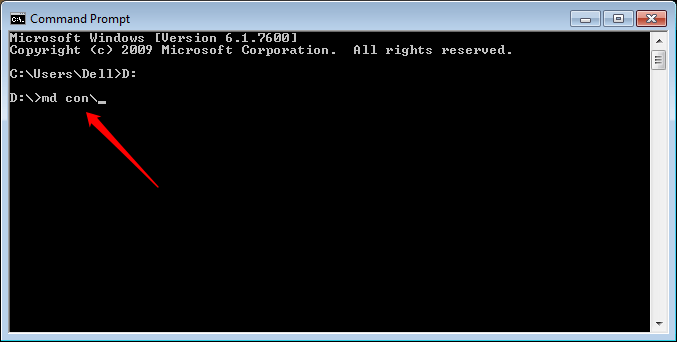
КРОК 4
- А тепер давайте перевіримо, чи це спрацювало. Для цього перейдіть до обраного вами приводу. Там ви зможете побачити нову папку за назвою кон. Клацніть на папку та натисніть Видалити ключ.
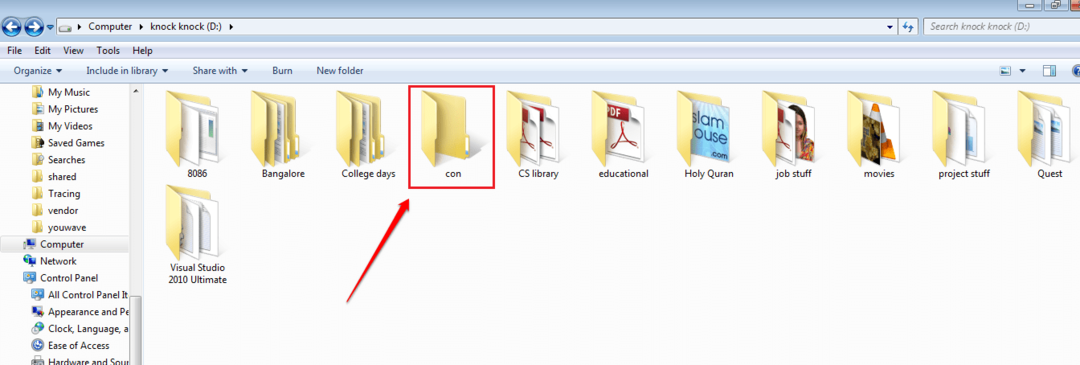
КРОК 5
- Коли вас попросять підтвердити, натисніть на Так кнопку.
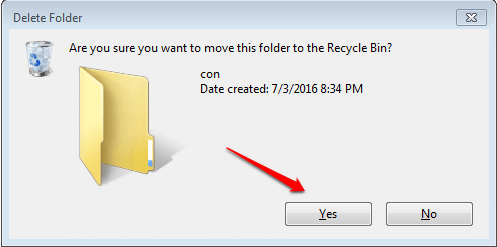
КРОК 6
- З'явиться нове вікно попередження про те, що предмет неможливо знайти. Скільки разів ви не спробуєте, ви ніколи не зможете видалити файл Кон папку. Ви можете зберігати файли в цій папці, що не можна видалити.
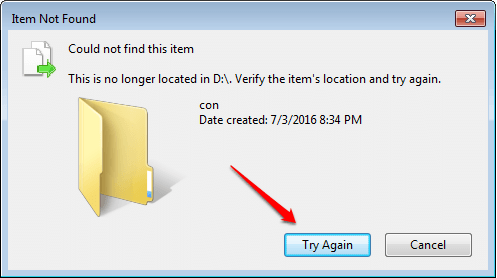
КРОК 7
- Тепер, якщо ви хочете видалити Кон папку, перейдіть до Командний рядок ще раз і введіть rd con \. Натисніть клавішу Enter, як тільки закінчите. Це воно. Тепер Кон папку буде видалено.
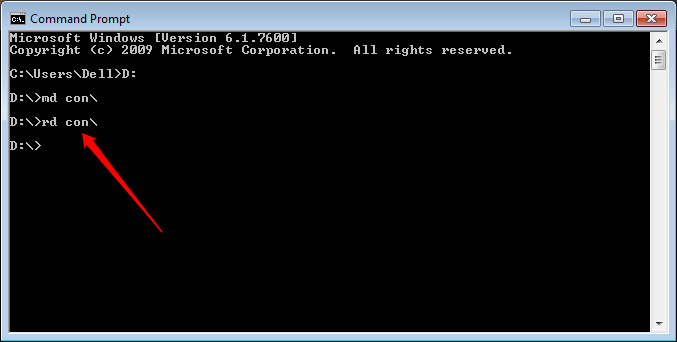
Спробуйте створити невидалену папку сьогодні. Сподіваюся, вам стаття стала корисною. Повертайтеся за ще, бо тут завжди вас чекає щось нове. Не соромтеся залишати коментарі, якщо ви застрягли в будь-якому з кроків. Ми були б раді допомогти.


